

显卡是电脑重要配置之一,直接影响到电脑的运作,占据十分的重要地位。用户购买的最新的电脑不仅拥有集成显卡,而且拥有的独立显卡。但是相对来说,使用独立显卡却要比集成显卡好很多,可以让电脑运行的更快。怎么切换到独立显卡?下面,小编就给大家带来了显卡切换到独立显卡的图文操作。
CPU集成核心显卡、外加电脑中还配备独立显卡,这样的电脑就拥有双显卡,正常情况下,双显卡会自动切换智能运行。那么如果有用户出于需要,想要使用独立显卡该怎么去操作?双显卡怎么切换到独立显卡呢?下面,小编就来跟大家讲解显卡切换到独立显卡的操作步骤了。
双显卡怎么切换到独立显卡
首先鼠标右键点击此电脑,选择属性
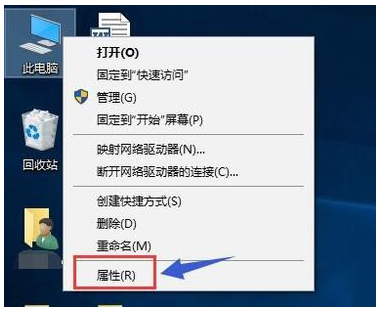
独立显卡图解详情-1
在属性界面点击设备管理器
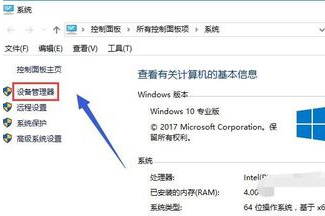
切换显卡图解详情-2
在设备管理器找到显示适配器选项
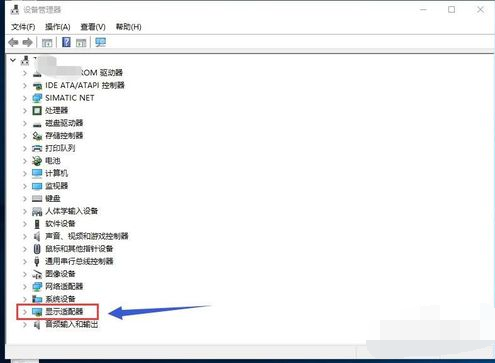
独立显卡图解详情-3
打开显示适配器选项,可以看到两个选卡列表,第一个是集成显卡,第二个是独立显卡

双显卡图解详情-4
首先右键单击集成显卡,选择禁用设备
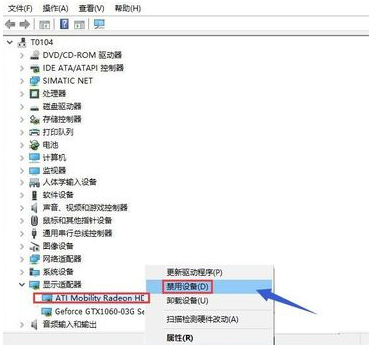
双显卡图解详情-5
系统提示设备将停止运行,点击是按钮,集成显卡被禁用了,屏幕会瞬间闪烁一下,一般此时会自动启用独立显卡,不行的话手动启动
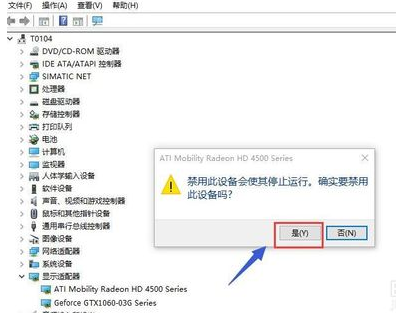
切换显卡图解详情-6
接着来手动启动独立显卡,右键点击独立显卡,选择启用设备
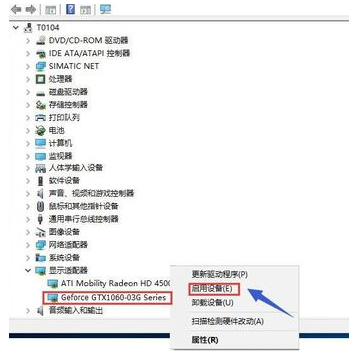
切换显卡图解详情-7
以上就是显卡切换到独立显卡的操作流程了。

显卡是电脑重要配置之一,直接影响到电脑的运作,占据十分的重要地位。用户购买的最新的电脑不仅拥有集成显卡,而且拥有的独立显卡。但是相对来说,使用独立显卡却要比集成显卡好很多,可以让电脑运行的更快。怎么切换到独立显卡?下面,小编就给大家带来了显卡切换到独立显卡的图文操作。
CPU集成核心显卡、外加电脑中还配备独立显卡,这样的电脑就拥有双显卡,正常情况下,双显卡会自动切换智能运行。那么如果有用户出于需要,想要使用独立显卡该怎么去操作?双显卡怎么切换到独立显卡呢?下面,小编就来跟大家讲解显卡切换到独立显卡的操作步骤了。
双显卡怎么切换到独立显卡
首先鼠标右键点击此电脑,选择属性
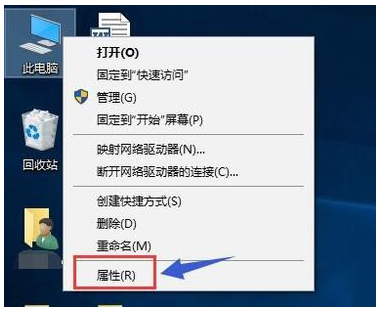
独立显卡图解详情-1
在属性界面点击设备管理器
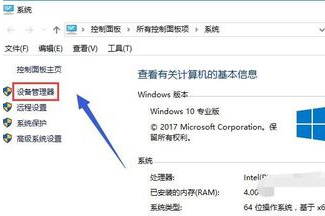
切换显卡图解详情-2
在设备管理器找到显示适配器选项
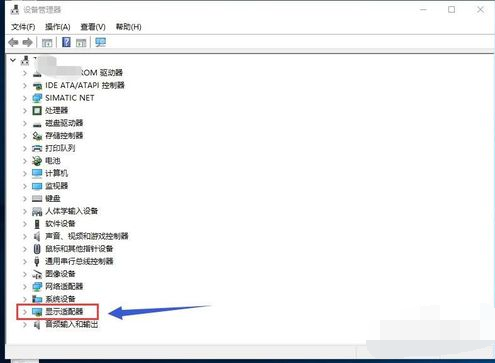
独立显卡图解详情-3
打开显示适配器选项,可以看到两个选卡列表,第一个是集成显卡,第二个是独立显卡

双显卡图解详情-4
首先右键单击集成显卡,选择禁用设备
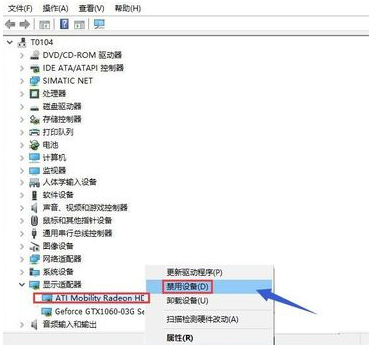
双显卡图解详情-5
系统提示设备将停止运行,点击是按钮,集成显卡被禁用了,屏幕会瞬间闪烁一下,一般此时会自动启用独立显卡,不行的话手动启动
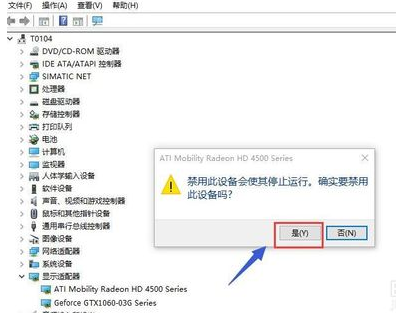
切换显卡图解详情-6
接着来手动启动独立显卡,右键点击独立显卡,选择启用设备
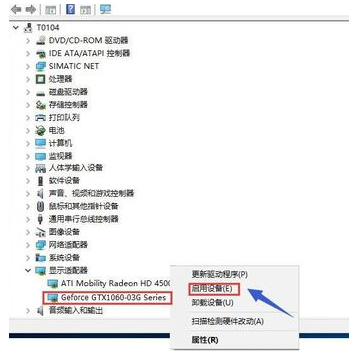
切换显卡图解详情-7
以上就是显卡切换到独立显卡的操作流程了。
















